Vai Galaxy Z Fold 5 ir paplašināma atmiņa?

Samsung Galaxy Z Fold sērija ir vadībā salokāmo viedtālruņu revolūcijā, piedāvājot lietotājiem unikālu inovāciju un funkcionalitātes apvienojumu.
Dropbox dažkārt var neizdoties augšupielādēt jūsu fotoattēlus un videoklipus. Pakalpojums dažkārt var parādīt kaitinošu kļūdu “Gaida augšupielādi”, vai arī augšupielādes process vienkārši aizņem uz visiem laikiem. Sīkāk apskatīsim, kas varētu izraisīt šo problēmu un kā to novērst.
⇒ Ātrās piezīmes :
Multivides failiem ir nepieciešams lielāks augšupielādes joslas platums, salīdzinot ar vienkāršiem teksta dokumentiem. Pārliecinieties, vai jūsu interneta savienojums ir stabils un jums ir pietiekami daudz joslas platuma, lai augšupielādētu fotoattēlus un videoklipus. Neaizmirstiet pārbaudīt savus joslas platuma iestatījumus un pārliecinieties, vai tie ir iestatīti uz Neierobežot . Iespējams, vēlēsities sazināties ar savu interneta pakalpojumu sniedzēju un pārbaudīt maršrutētāja iestatījumus, lai pārliecinātos, ka tie neierobežo trafiku uz Dropbox domēniem .
Ja citas ierīces izmanto to pašu savienojumu, turpiniet un atvienojiet tās, it īpaši, ja tās straumē video saturu. Ja problēma joprojām pastāv, restartējiet maršrutētāju un mēģiniet vēlreiz. Tagad, ja šī problēma ietekmē jūsu datoru, pārslēdzieties uz kabeļa savienojumu, ja izmantojat bezvadu savienojumu. No otras puses, ja šī problēma rodas tālrunī, iespējojiet lidmašīnas režīmu un izveidojiet savienojumu ar Wi-Fi.
Vai arī pārslēdzieties uz citu tīklu. Iespējams, jūsu pašreizējo tīklu nomoka īslaicīgas problēmas, kas neļauj tam pareizi darboties.
Tāpat neaizmirstiet atjaunināt savu Dropbox lietotni un instalēt jaunāko pieejamo versiju. Tas pats attiecas uz jūsu operētājsistēmu.
Ja izmantojat starpniekserveri , VPN, pretvīrusu, ugunsmūri vai citus drošības rīkus, atspējojiet tos un pārbaudiet, vai varat augšupielādēt savus fotoattēlus un videoklipus pakalpojumā Dropbox.
Palaidiet savu Dropbox lietotni, dodieties uz Preferences , noklikšķiniet uz Starpniekserveri cilni un izvēlieties Auto-atklāt vai nav proxy .
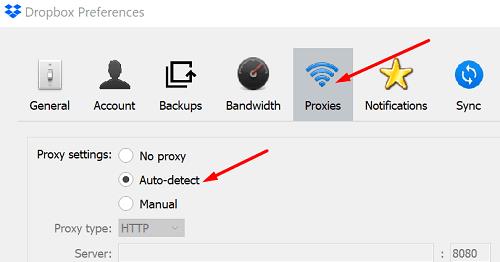
Pārbaudiet, vai šis mēģinājums ir veiksmīgs. Pēc failu augšupielādes neaizmirstiet atkārtoti iespējot drošības iestatījumus un rīkus.
Ja akumulators ir zems, pievienojiet tālruni vai klēpjdatoru. Multivides augšupielāde var būt lēnāka, ja akumulatora uzlādes līmenis ir zems . Tas ir tāpēc, ka jūsu ierīce cenšas ietaupīt pēc iespējas vairāk akumulatora enerģijas, aizverot vai samazinot aktīvo procesu un lietotņu skaitu.
Ja esat pieteicies citos mākoņpakalpojumos, piemēram, Google fotoattēli vai iCloud, izrakstieties un aizveriet šīs lietotnes. Ja viņi automātiski saņem jūsu jaunākos fotoattēlus un videoklipus, iespējams, tie traucē Dropbox darbību.

Ja šī problēma skar jūsu iPhone, iespējojiet atrašanās vietas pakalpojumus. Atveriet sadaļu Iestatījumi , atlasiet Privātums , dodieties uz Atrašanās vietas pakalpojumi un pārliecinieties, vai šī opcija ir aktīva. Jūsu ierīce automātiski aptur kameras augšupielādes procesu, ja pēc noteikta laika atrašanās vieta netiek mainīta. Mēģiniet iespējot atrašanās vietas pakalpojumus pat tad, ja izmantojat ierīci, kas nav iOS, un pārbaudiet, vai šis triks darbojas arī jums.
Ja nevarat augšupielādēt fotoattēlus un videoklipus pakalpojumā Dropbox, pārbaudiet, cik daudz vietas izmantojat. Iespējams, faili, kurus mēģināt augšupielādēt, pārsniedz jūsu konta kvotu. Pēc tam pārliecinieties, ka savienojums ir stabils, un īslaicīgi atspējojiet citas mākoņa lietotnes, kā arī drošības rīkus. Ja izmantojat viedtālruni, pievienojiet ierīci un iespējojiet atrašanās vietas pakalpojumus. Vai šie padomi palīdzēja novērst problēmu? Paziņojiet mums tālāk sniegtajos komentāros.
Samsung Galaxy Z Fold sērija ir vadībā salokāmo viedtālruņu revolūcijā, piedāvājot lietotājiem unikālu inovāciju un funkcionalitātes apvienojumu.
Vai pakalpojumā Dropbox trūkst vietas? Apskatiet šos padomus, lai iegūtu vairāk brīvas vietas krātuvē.
Ja pakalpojumā Office 365 trūkst Dropbox emblēmas, atsaistiet savu kontu no datora un pēc tam saistiet to atpakaļ.
Vai esat noguris saņemt šos mazās krātuves e-pasta ziņojumus pakalpojumā Dropbox? Skatiet, kā tos izslēgt.
Lai novērstu Dropbox priekšskatījuma problēmas, pārliecinieties, vai platforma atbalsta faila tipu un fails, kuru mēģināt priekšskatīt, nav aizsargāts ar paroli.
Ja Dropox.com neielādējas, atjauniniet pārlūkprogrammu, notīriet kešatmiņu, atspējojiet visus paplašinājumus un atveriet jaunu inkognito cilni.
Ja Dropbox nevar atrast un augšupielādēt jaunus fotoattēlus no jūsu iPhone, pārliecinieties, vai izmantojat jaunākās iOS un Dropbox lietotņu versijas.
Piešķiriet savam Dropbox kontam papildu drošības līmeni. Skatiet, kā varat ieslēgt piekļuves koda bloķēšanu.
Pastāstiet Dropbox, kā jūtaties. Skatiet, kā varat nosūtīt atsauksmes pakalpojumam, un uzziniet, kā jūtas viņu klienti.
Vai tu pārcēlies? Tādā gadījumā uzziniet, kā lietotnē Dropbox izmantot citu laika joslu.
Pielāgojiet savu darba pieredzi, liekot Dropbox atvērt vajadzīgās biroja lietotnes tādā veidā, kā tās ir jāatver.
Ja Dropbox mapes darbības e-pasta ziņojumi nav nepieciešami, veiciet tālāk norādītās darbības, lai to atspējotu.
Lai strādātu ar citiem, jums būs jākopīgo faili. Skatiet, kā varat pieprasīt faila augšupielādi kādam no Dropbox.
Vai vēlaties gūt maksimālu labumu no Dropbox? Lūk, kā jūs varat saņemt jaunumus par jaunajām funkcijām, lai jūs vienmēr būtu lietas kursā.
Daži Dropbox pierakstīšanās paziņojumi nav nepieciešami. Lūk, kā tos izslēgt.
Ja nevarat ģenerēt saites pakalpojumā Dropbox, jūsu kontā var būt aktīvs kopīgošanas aizliegums. Notīriet pārlūkprogrammas kešatmiņu un pārbaudiet rezultātus.
Skatiet, cik daudz vietas ir jūsu Dropbox kontā, lai redzētu, cik daudz failu varat augšupielādēt. Lūk, kā jūs varat to izdarīt.
Datumu standarta rakstiskajai struktūrai ir smalkas atšķirības starp kultūrām visā pasaulē. Šīs atšķirības var izraisīt pārpratumus, kad
Uzziniet, kādas alternatīvas jums ir, ja nevarat nosūtīt e-pasta pielikumu, jo fails ir pārāk liels.
Uzziniet, kā kāds nokļuva jūsu Dropbox kontā, un uzziniet, kurām ierīcēm un pārlūkprogrammām ir piekļuve jūsu kontam.
Vai rodas problēmas ar nezināmu kļūdu Microsoft Teams? Iepazīstieties ar pilnīgu problēmu novēršanas rokasgrāmatu, lai novērstu nezināmu kļūdu Microsoft Teams. Soli pa solim sniegti risinājumi, lai to ātri novērstu un nemanāmi atgrieztos darbā. Atjaunināts jaunākajām versijām.
Vai rodas problēmas ar Microsoft Teams aptaujas kļūdu 2026? Atklājiet pārbaudītus risinājumus Microsoft Teams aptaujas kļūdas 2026 novēršanai, sākot no kešatmiņas notīrīšanas līdz papildu atiestatīšanai. Lieciet aptaujām darboties sanāksmēs jau šodien!
Vai rodas Microsoft Teams versiju vēstures kļūda? Saņemiet pārbaudītus, detalizētus risinājumus, lai ātri atjaunotu piekļuvi failu vēsturei. Darbojas ar jaunākajām Teams versijām, lai nodrošinātu netraucētu sadarbību.
Apnicis, ka Microsoft Teams kļūdas kodi 657Rx un 9Hehw avarē jūsu sapulces? Atklājiet pārbaudītus, soli pa solim sniegtus risinājumus, lai ātri novērstu šīs kļūdas un atjaunotu vienmērīgu komandas darbu. Iekļauti jaunākie problēmu novēršanas padomi.
Apnicis, ka Microsoft Teams darba konta kļūda bloķē jūsu darbplūsmu? Atklājiet vienkāršus, efektīvus risinājumus, piemēram, kešatmiņas notīrīšanu un akreditācijas datu atiestatīšanu. Ātri atgriezieties tiešsaistē, izmantojot mūsu ekspertu ceļvedi.
Apgūstiet Microsoft Teams rātsnama pasākumu organizēšanas mākslu ar šo pilnīgo soli pa solim sniegto rokasgrāmatu. Piespiesti iesaistiet tūkstošiem cilvēku, palieliniet dalību un vadiet nevainojamas virtuālās rātsnama sanāksmes pakalpojumā Teams.
Vai jums ir grūtības ar sīku tekstu pakalpojumā Microsoft Teams? Atklājiet pārbaudītus soļus, kā padarīt Microsoft Teams lietotāja saskarni lielāku un lasāmāku. Samaziniet acu nogurumu un uzlabojiet fokusu ar vienkāršiem pielāgojumiem datoram, tīmeklim un mobilajām ierīcēm.
Apnicis nebeidzamais Microsoft Teams kļūdu ziņošanas cikls, kas avarē jūsu sanāksmes? Iegūstiet labāko 2026. gada risinājumu ar soli pa solim sniegtiem risinājumiem, lai atjaunotu netraucētu sadarbību. Īsi panākumi un papildu padomi iekšā!
Vai esat neapmierināts ar Microsoft Teams iesaldēšanu sveiciena ekrānā? Uzziniet pārbaudītus, soli pa solim sniegtus risinājumus sveiciena ekrāna iestrēgšanas kļūdai 2026. Ātri atgriezieties tiešsaistē, izmantojot šos ekspertu padomus!
Apgūstiet, kā bez piepūles atjaunināt Microsoft Teams uz jaunāko versiju 2026. gadā. Saņemiet detalizētus norādījumus par datora, mobilās, tīmekļa un administratora iestatījumiem, lai atbloķētu jaunas funkcijas un uzlabotu produktivitāti jau šodien!




























